- Microsoft Excelissä on paljon vinkkejä ja vinkkejä.
- Alla oleva opas näyttää, kuinka voit poistaa useita rivejä kerralla.
- Lisää artikkeleita tästä hämmästyttävästä ohjelmistosta, tutustu meidän omistettu MS Excel -keskus.
- Saat lisää upeita opetusohjelmia tutustumalla meidän Microsoft Office -oppaat -sivu.
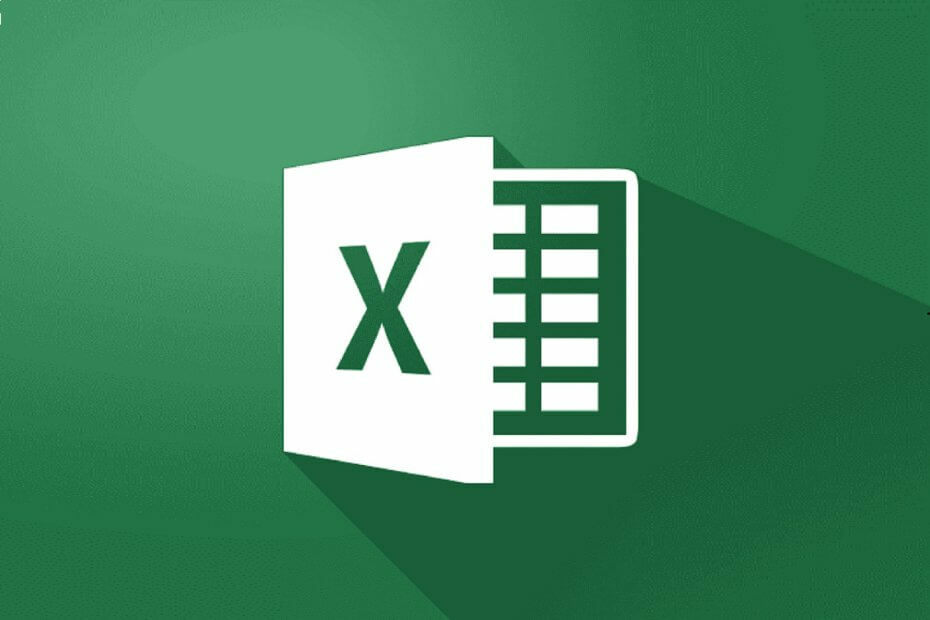
Tämä ohjelmisto pitää ajurit käynnissä ja pitää sinut turvassa tavallisista tietokonevirheistä ja laitteistovikoista. Tarkista kaikki ohjaimesi nyt kolmessa helpossa vaiheessa:
- Lataa DriverFix (vahvistettu lataustiedosto).
- Klikkaus Aloita skannaus löytää kaikki ongelmalliset kuljettajat.
- Klikkaus Päivitä ohjaimet uusien versioiden saamiseksi ja järjestelmän toimintahäiriöiden välttämiseksi.
- DriverFix on ladannut 0 lukijoita tässä kuussa.
Microsoft Excel on yksi suosituimmista ohjelmista, jota miljardit ihmiset käyttävät tietojensa ja laskujensa hallintaan. Yritykset käyttävät sitä talouden, varaston ja muun seurantaan.
Koska yritykset luottavat sovellukseen tietojensa hallitsemiseksi, heidän on usein poistettava useita tietueita Excel-asiakirjoista.
Yksi käyttäjistä, jolla on ollut ongelmia poistettaessa useita rivejä raportoitu foorumeilla.
Kuinka voin poistaa useita rivejä Excelissä? Jos merkitsen kaiken ja yritän poistaa, se poistaa vain yhden rivin. Vaikka valitsen hiiren kakkospainikkeella ja valitsen Poista, se poistaa silti yhden rivin kerrallaan. Minun täytyy poistaa kaikki Ctrl-näppäimellä erikseen valitut rivit kerralla.
Onneksi on olemassa monia tapoja, joilla voit poistaa useita rivejä Excel-taulukosta yhdellä kertaa.
Kuinka voin poistaa useita rivejä Excelissä?
1. Poista useita rivejä asiayhteysvalikossa
- Avaa Excel-taulukko ja valitse kaikki poistettavat rivit.
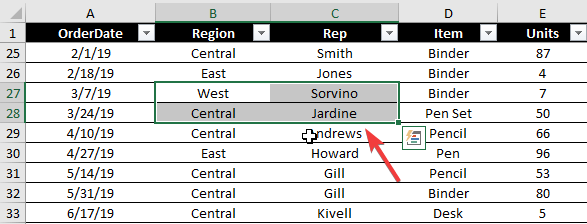
- Napsauta hiiren kakkospainikkeella valintaa ja napsauta Poistaa tai Poista rivit vaihtoehtoluettelosta.
- Vaihtoehtoisesti napsauta Koti-välilehteä ja siirry Soluryhmä, ja napsauta Poistaa.
- Näytöllä avautuu avattava valikko.
- Valitse Poista taulukon rivit Poista valinta.

- Valitse Poista taulukon rivit Poista valinta.
2. Poista useita rivejä pikanäppäimellä
- Voit poistaa useita rivejä yhdellä yrityksellä valitsemalla kohdennetut rivit excel-taulukostasi.

- Lehdistö Ctrl ja – poistamalla valinta.
Tätä menetelmää sovelletaan sekä useisiin peräkkäisiin että peräkkäisiin riveihin.
3. Poista useita rivejä soluvalinnasta
- Valitse ennen kaikkea kaikki solut vastaavilla riveillä, jotka haluat poistaa.
- Napsauta hiiren kakkospainikkeella yhtä valinnoista ja valitse Poistaa.
- Klikkaus Koko rivi Poista-valintaikkunasta ja napsauta OK -painiketta.
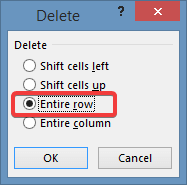
4. Poista useita rivejä suorittamalla makro
- Valitse kohdistetut rivit, jotka haluat poistaa.
- Avaa VBA-editori painamalla Alt + F11 näppäimiä.
- Napsauta vasemmanpuoleisesta ruudusta ensimmäistä projektia.
- Siirry valikkoriville ja valitse Lisää>> Moduuli.
- Liitä seuraava koodi uuteen ikkunaan valitaksesi useita soluja poistettavaksi:
- Sub Delete_Rows ()
- ’Poista useita rivejä (rivit 4, 5 ja 6)
- Laskentataulukot (“Sheet1”). Alue (“C4: C6”). EntireRow. Poistaa
- End Sub
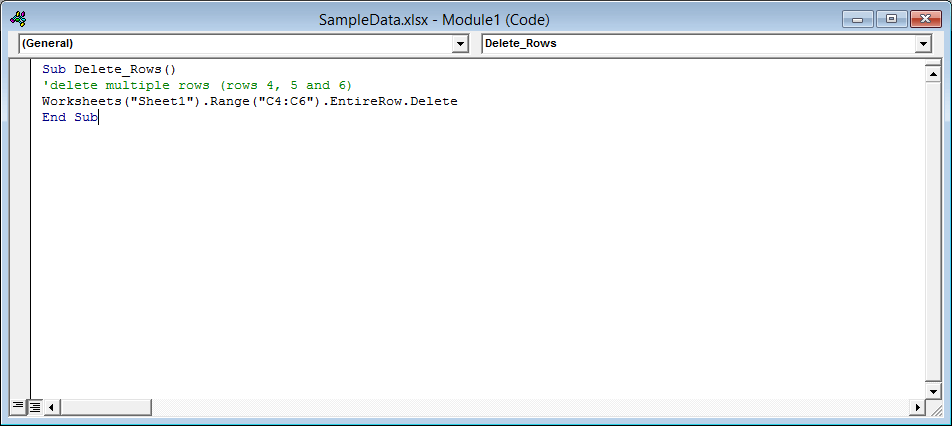
Muuta rivinumeroiden viitteitä (“C4: C6”) valitaksesi poistettavat rivit. Esimerkiksi, jos haluat poistaa ei-peräkkäisiä rivejä (3,7,8), voit määrittää alueen seuraavasti (“C3, C7, C8”). Määritä laskentataulukon nimi muuttamalla Taulukko1.
Napsauta lopuksi Juosta -painiketta tai paina F5 suorittaa komentosarja.
Mikä seuraavista menetelmistä toimi sinulle? Kerro meille alla olevasta kommenttiosasta.
Usein Kysytyt Kysymykset
Microsoft Excel on Oman laskentataulukon työkalu Microsoft Office -sarja.
Kyllä, Microsoft Excel -vaihtoehtoja on paljon, mukaan lukien Google Sheets tai taulukkolaskentatyökalu Libre Officelle.
Xls-tiedostojen lisäksi niitä on paljon tiedostomuodot, joita Microsoft Excel pystyy käsittelemään.


